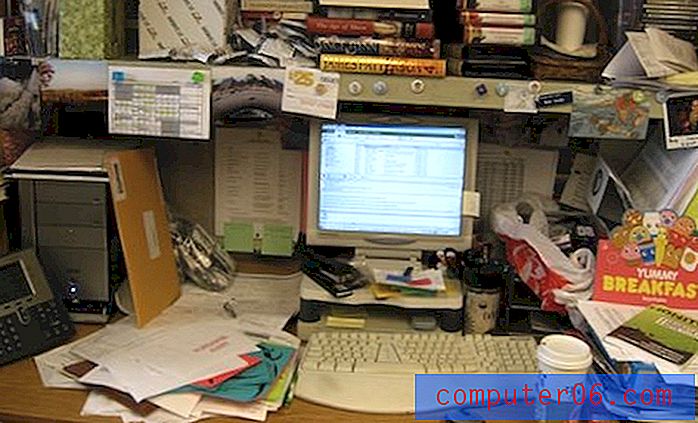Jak automatycznie zapisać swoją listę czytelniczą offline na iPadzie
- Zapisanie listy lektur offline pozwoli Ci czytać strony internetowe na tej liście, nawet jeśli nie masz połączenia z Internetem.
- Chociaż możesz czytać te strony w trybie offline, nie będziesz w stanie wykonać dodatkowych czynności, takich jak przesłanie formularza lub wyświetlenie innej strony, klikając link.
- Możesz dodać stronę do listy czytelniczej Safari, dotykając ikony udostępniania, a następnie wybierając opcję Dodaj do listy czytelniczej.
- Otwórz aplikację Ustawienia .
- Wybierz opcję Safari po lewej stronie ekranu.
- Przewiń w dół menu i dotknij Automatycznie zapisz offline .
Przeglądarka Safari na iPadzie ma wiele narzędzi, które mogą poprawić sposób interakcji ze stronami internetowymi.
Jednym z tych narzędzi jest lista czytelnicza. Umożliwia to dodawanie stron do listy, aby można je było później łatwo znaleźć i wyświetlić.
Jednak w zależności od określonego ustawienia w menu Safari może być konieczne połączenie z Internetem, aby wyświetlić te strony. Chociaż w wielu sytuacjach jest to prawdopodobnie w porządku, możesz zapisać się na liście lektur na przejażdżkę samolotem lub samochodem.
W tego typu scenariuszach, w których możesz nie mieć połączenia z Internetem, pomocne może być zapisanie stron na liście czytelniczej do domyślnego przeglądania w trybie offline.
Safari na iPadzie - jak automatycznie zapisać swoją listę czytelniczą offline
Kroki opisane w tym artykule zostały wykonane na iPadzie przy użyciu iOS 12.2, ale będą działać na większości innych wersji iOS.
Krok 1: Otwórz aplikację Ustawienia .

Krok 2: kliknij kartę Safari po lewej stronie ekranu.
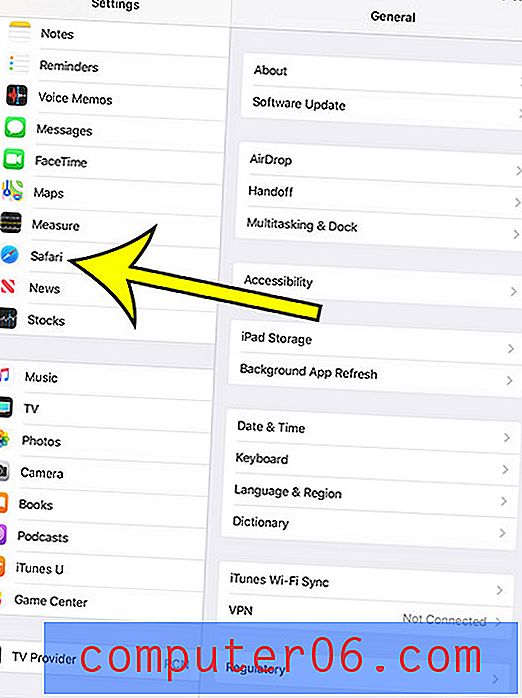
Krok 3: Przewiń w dół do sekcji Lista czytelnicza u dołu menu, a następnie dotknij przycisku po prawej stronie opcji Automatycznie zapisz offline, aby ją włączyć.
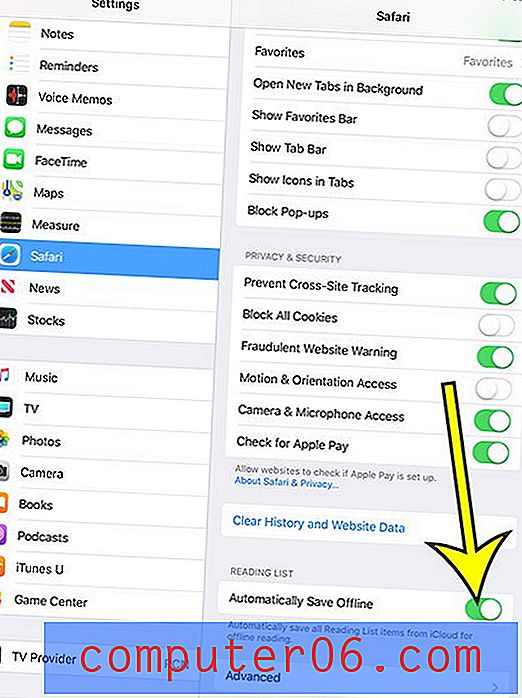
Dowiedz się, jak wyłączyć odbieranie AirDrop na iPadzie, jeśli nie korzystasz z tej funkcji i chcesz zapobiec wysyłaniu plików przez AirDrop.